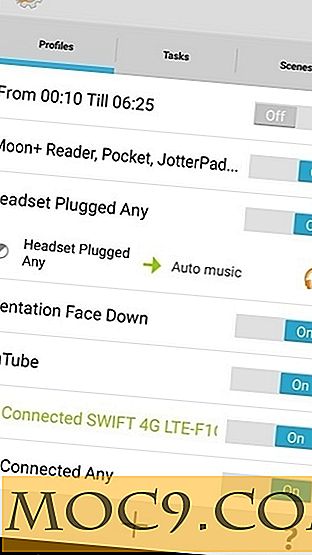כיצד לחתום על מסמכים מ - Gmail
בעידן הדיגיטלי הזה, כמעט כל דבר הופך להיות עסקאות ללא נייר. מסמכי נסיעה, הצהרות בנק, ואפילו חשבונות ניתן כעת לשלוח החוצה בצורה דיגיטלית, בעיקר באמצעות דואר אלקטרוני. מסמכי חתימה אינם יוצאים מן הכלל, וישנם מספר אפליקציות אינטרנט ניידות ויישומיות שמאפשרות למשתמש פשוט לספרת את חתימותיו ולצרף אותו למסמך.
HelloSign הוא דוגמה אחת טובה. הוא מאפשר לך לחתום על מסמך שנשלח לכתובת ה- Gmail שלך ולהחתים אותו משם, ללא צורך בהתקנת תוכנה נוספת. הוא אפילו לא מוביל אותך לאתר אחר, או לאפליקציה. הוא משולב עם Gmail, והוא פועל בצורה חלקה בתוך ממשק Gmail.
HelloSign עבור Gmail הוא תוסף Chrome שניתן להוריד מחנות האינטרנט. לאחר ההתקנה, תבחין באפשרות אחרת ליד קובץ מצורף אשר כתוב "הירשם", בנוסף לאלו סטנדרטיים אשר "הצג" ו "הורד".
הערה : משתמש Firefox יכול למצוא את התוסף כאן.
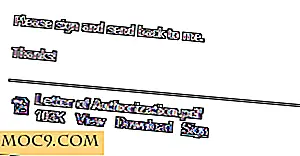
HelloSign יכול לפתוח את רוב קבצי מסמכים, כולל PDF, MS Word ו- MS Excel.
כדי לחתום על מסמך מצורף, פשוט לחץ על כפתור "הירשם". זה אמור להעלות את חלון HelloSign pop up וזה צריך לקחת כמה שניות כדי לפתוח לטעון את המסמך.
לאחר טעינת המסמך, לאחר מכן ניתן ממשק HelloSign, עם ארבעה לחצנים על העליונה. לחצנים אלה מציינים איזה מידע ברצונך להוסיף למסמך. בנוסף לחתימה או לראשי תיבות, ניתן גם להוסיף תיבת סימון, התאריך חתום ותיבת טקסט.

גרור את התיבה חתימה או ראשי תיבות למקום שבו ברצונך להוסיף את החתימה על המסמך. פעולה זו תביא חלון נוסף שבו תוכל לבחור כיצד להוסיף את החתימה שלך.
אם זו הפעם הראשונה שלך להשתמש App, אז הבחירה הטובה ביותר תהיה "צייר אותו", שבו אתה יכול להשתמש בעכבר כדי לצייר את החתימה שלך.
אם ברצונך להשתמש בראשי התיבות שלך, תוכל לבחור באפשרות "הקלד חתימה" במקום זאת.
אם יש לך קובץ תמונה של החתימה שלך, או לקחו את זה עם הטלפון החכם שלך, אז יש אפשרויות נוספות זמינות עבור מקרים אלה. פשוט בחר "הוסף קובץ תמונה" או "טלפון חכם" מלוח התפריטים.
בתמונה למטה, בחרתי לצייר את החתימה שלי באמצעות העכבר.

לאחר שתסיים, תוכל לבחור באפשרות "הוסף" או "שמור & הכנס חתימה". מצאתי כי האפשרות השנייה היא נוחה מאוד אם אתה רוצה להשתמש באותה חתימה בכל המסמכים העתידיים, כדי לחסוך זמן.
החתימה צריכה להופיע כעת על האזור שצוין במסמך, וניתן לגרור את התיבה למיקום או לגרור את הפינה הימנית התחתונה כדי לשנות את גודלה.

עכשיו אתה יכול ללחוץ על "שמור ו צרף לדוא"ל" נמצא בפינה הימנית העליונה, ואת המסמך אמור להיות מוכן להישלח בחזרה יחד עם התשובה שלך.

HelloSign עבור Gmail הוא כלי גאוני לחתימת מסמכים ישירות מממשק Gmail. זה מבריק עבור אנשים שאין להם גישה למדפסת אבל צריך לחתום על מסמך מיד. בעזרת כלי זה, משתמש חוסך זמן, אנרגיה ומשאבים בעת חתימה ושליחה של מסמכים חשובים שגם הם דחופים מאוד.
תמונה: איש עסקים, לשבת, משרד, שולחן, חתימה, חוזה, רדוד, התמקד, חתימה. מאת BigStockPhoto